

作者: Gina Barrow, 最新更新: 2021年11月29日
数据丢失的主要原因之一是意外删除。 许多 iOS 用户报告说,他们在不知道确切的情况下删除了文件,直到他们需要那个确切的文件。 在您对丢失的文件进行了激烈的战斗之后,您的下一个头痛将是重置阶段。 您不想为了恢复数据而丢失更多数据,对吗? 所以在这里,您正在通过互联网找到自己的方式并搜索是否可以 恢复 的课 无需重置即可从 iCloud 获取 iPhone 它。
幸运的是,您可以通过两种便捷的方式从 iCloud 备份中恢复数据,而无需重置 iPhone。 伟大的! 我们从哪里开始? 首先,你必须 确保你真的有备份. 确认后,请查看以下可能的解决方案。
第 1 部分。 从 iCloud.com 下载备份和恢复数据第 2 部分。 使用第三方软件有选择地从 iPhone 恢复数据第 3 部分。使用官方方法从 iCloud 备份恢复数据部分4。 概要
恢复 iPhone 的最便捷方法之一 iCloud的 是直接访问 iCloud.com。 此功能允许您下载备份和恢复数据。 但是,可恢复的数据并不完整。
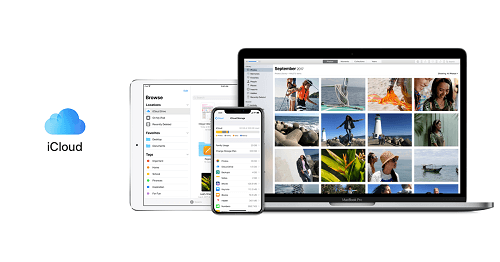
您将无法恢复其他文件,例如短信、彩信、iMessage、WhatsApp 附件、语音备忘录和照片流。
按照本指南从 iCloud.com 恢复您的数据
如果您尝试恢复的文件在 30 天宽限期内,您可以查看 iCloud.com 中的“最近删除”文件夹
但是,您无法从 iCloud.com 恢复已被永久删除的文件。 这意味着您需要第三方软件的帮助才能从 iCloud 恢复您的 iPhone,而无需重置它。
使用 iCloud.com 可以帮助您方便地检索文件。 但是,这个浏览器功能并不完整。 有些文件无法恢复,例如您的短信、 神奇矿物质溶液 MMS ,甚至是 iMessage。 您也无法检索任何消息传递应用程序附件。
除非您重置手机并使用 iCloud 备份,否则没有其他方法可以恢复这些类型的文件。
iOS的数据恢复
恢复照片,视频,联系人,消息,通话记录,WhatsApp数据等。
从iPhone,iTunes和iCloud恢复数据。
与最新的 iPhone 和 iOS 兼容。
免费下载
免费下载

幸运的是, FoneDog iOS数据恢复 恢复所有重要文件,包括联系人、笔记、语音备忘录、照片、文档、音乐、视频、Kik、Messenger、微信、 WhatsApp, 还有很多。 这是一种无需重置即可从 iCloud 恢复 iPhone 的好方法。
FoneDog iOS 数据恢复具有三个恢复选项,即直接从设备恢复、从 iTunes 恢复和从 iCloud 备份恢复。 它使您可以自由地恢复完整备份或执行选择性恢复。
要了解有关 FoneDog iOS 数据恢复如何工作的更多信息,请按照以下步骤操作:
在您的计算机上,下载并安装 FoneDog iOS 数据恢复。 按照屏幕指南成功安装软件。 从主菜单中单击 iOS 数据恢复。

使用 USB 数据线连接您的 iPhone,然后从左侧菜单中的设备选项中选择直接恢复。 单击开始扫描按钮以启动恢复。
让 FoneDog iOS 数据恢复扫描您的整个设备以恢复所有已删除的文件。 此过程可能需要几分钟才能完成。 完成后,仔细检查文件类别并找到要恢复的重要文件。
您可以选择所有文件或有选择地仅选择几个项目。 单击“恢复”并在计算机上设置文件夹位置。
在 FoneDog iOS 数据恢复的主菜单上,选择从 iCloud 备份中恢复。 系统将提示您登录 iCloud 帐户。 在登录页面输入您的用户名和密码。
FoneDog iOS 数据恢复不会存储您的数据以确保您的文件和信息受到高度保护。
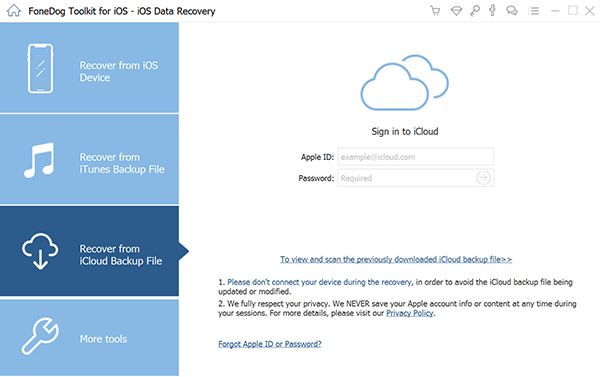
登录您的 iCloud 帐户后,您将看到您在 iCloud 中制作的所有备份文件。 选择最近的备份或您认为可以存储已删除文件的备份。
单击“扫描已下载”以提取备份内容。
现在已提取 iCloud 备份,您可以预览文件类别并找到您需要的项目。 同样,您可以恢复所有文件,也可以有选择地选择项目。 单击“恢复”按钮将它们保存到计算机。
FoneDog iOS 数据恢复的优秀之处在于能够根据您所处的情况为您提供灵活的恢复选项。您只需将这个软件放在手边,这样您就可以在下次需要恢复另一个丢失或删除的项目时使用它。
如果您不喜欢使用恢复软件,您可以选择使用官方方法从 iCloud 备份中恢复数据。 但是,我们建议您确保在恢复数据之前已进行备份。 要检查您的备份,
确认您已进行备份后,请查看本指南以重置:
在您完全重置 iPhone 后,开始设置,直到您到达应用程序和数据屏幕。 从这里,点击从 iCloud 备份恢复,然后使用您的 Apple ID 登录。 选择“选择备份”,然后从 iCloud 中的可用备份列表中进行选择。
iCloud 恢复过程可能需要一些时间,并且需要更长的时间,尤其是对于您购买的内容。
您可以方便地 恢复 练习 无需重置即可从 iCloud 获取 iPhone 使用两种方式。 第一种选择是利用 iCloud.com 上的浏览器功能,最有效的方法是使用 FoneDog iOS数据恢复. 这个强大的工具具有恢复丢失或删除的文件所需的所有基本功能。
它还带有三个恢复选项供您选择。 所以下次你删除手机内容时,
发表评论
评论
热门文章
/
有趣乏味
/
简单困难
谢谢! 这是您的选择:
Excellent
评分: 4.5 / 5 (基于 106 评级)